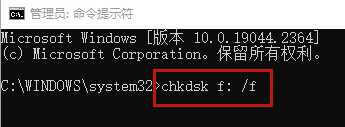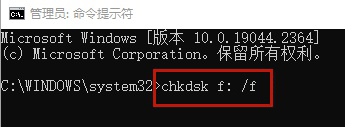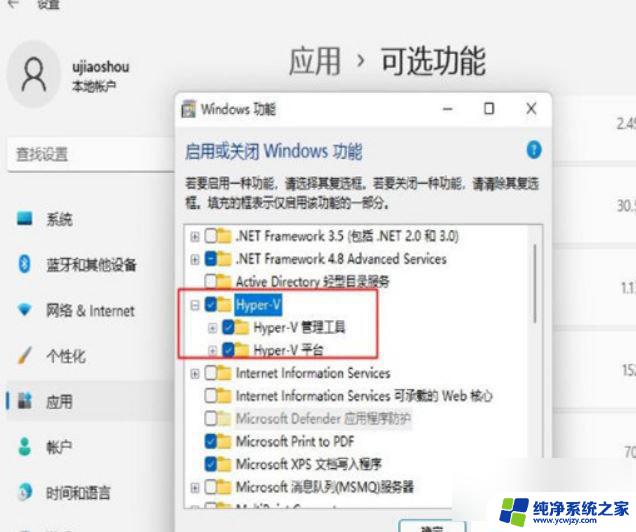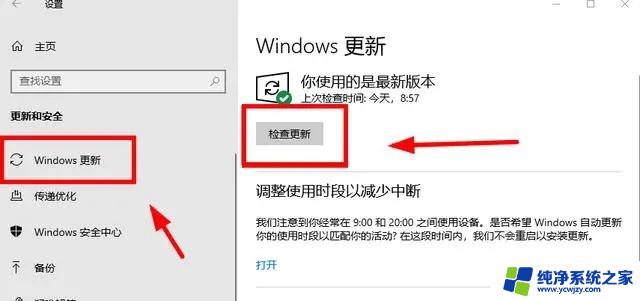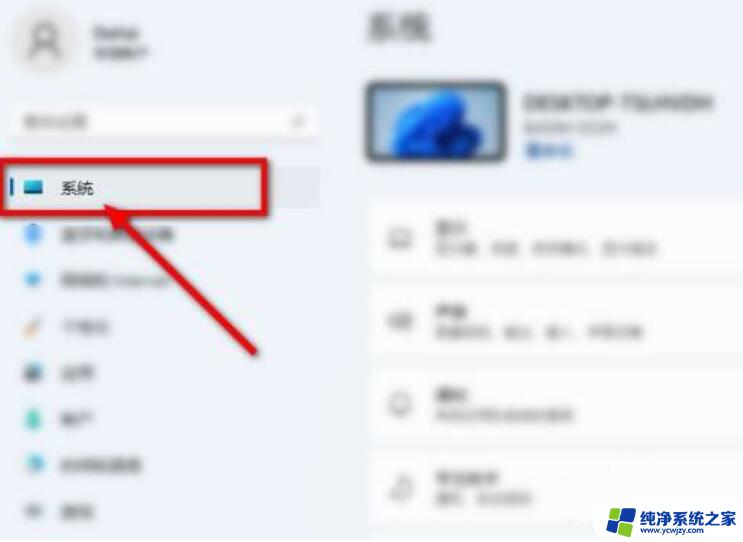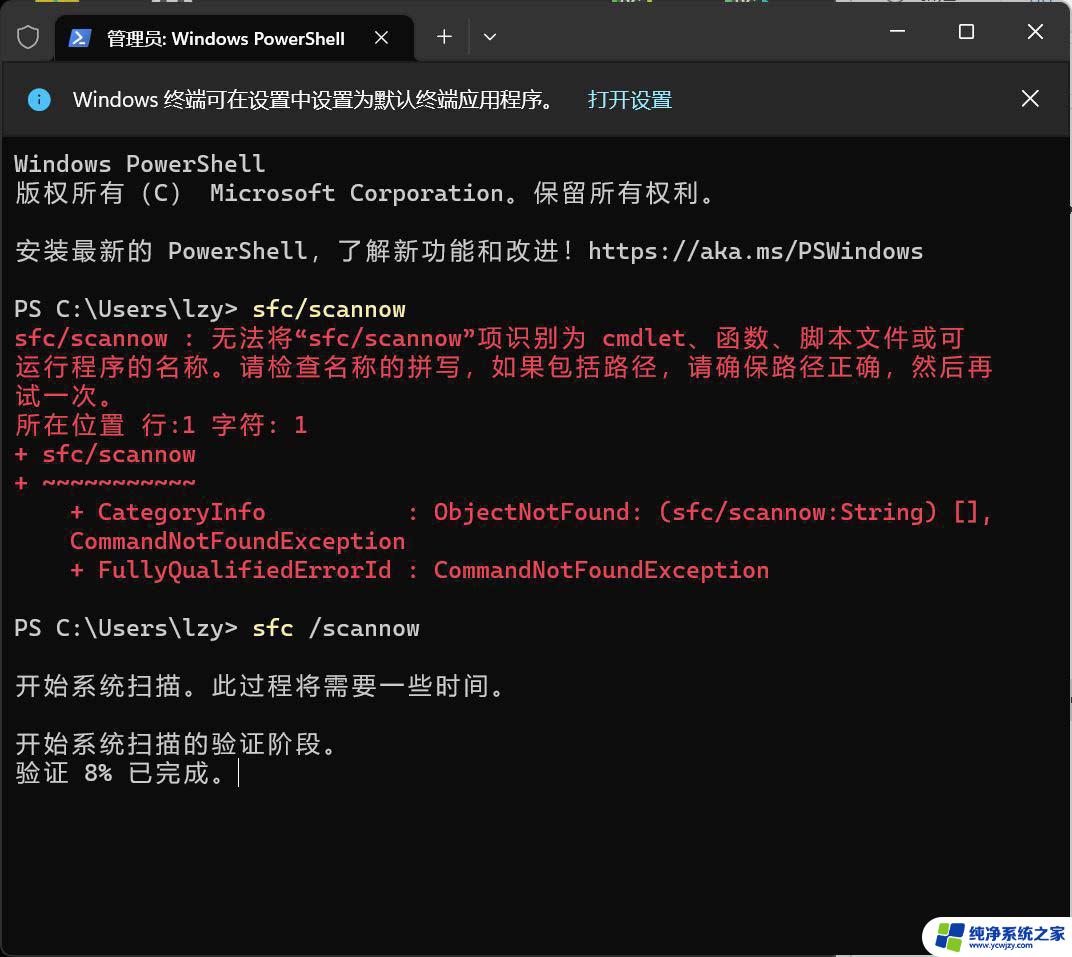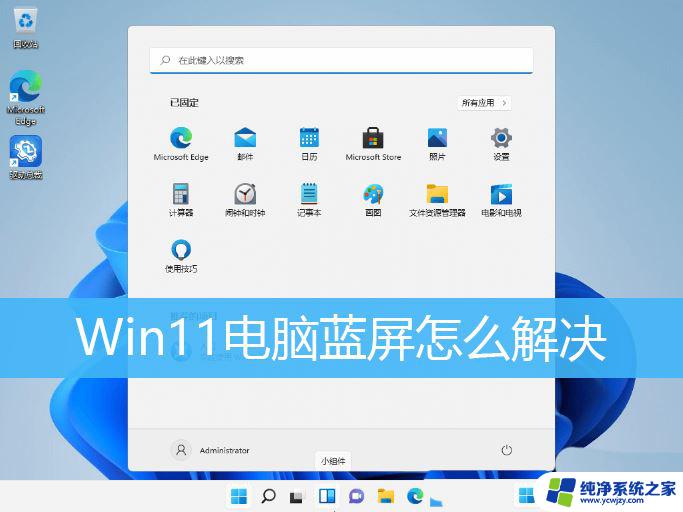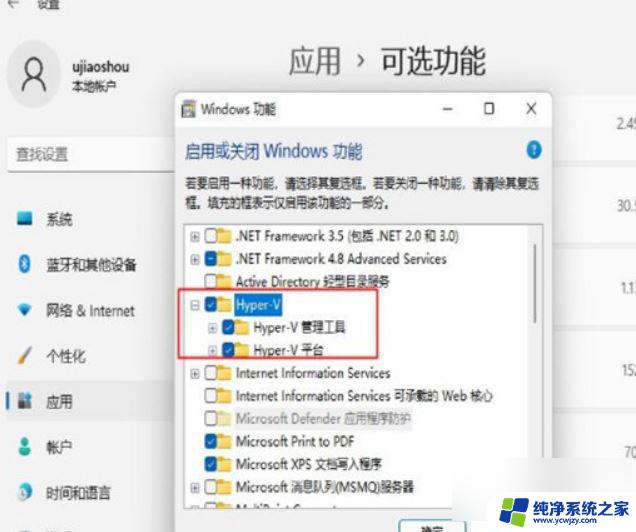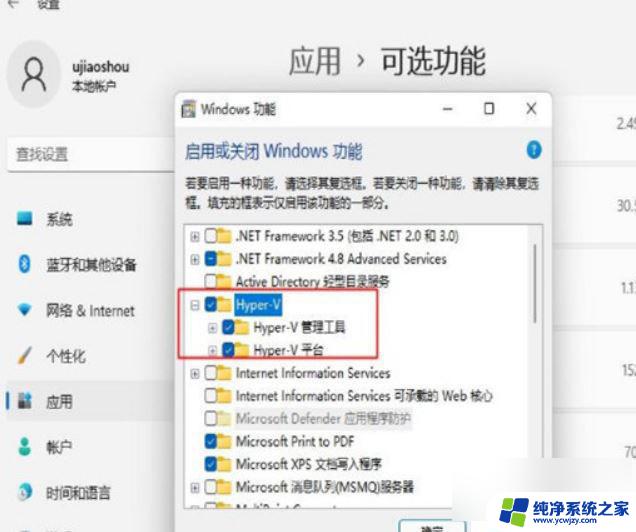win11蓝屏 dpc watchdog Win11蓝屏DPC WATCHDOG VIOLATION错误解决技巧
Win11蓝屏DPC WATCHDOG VIOLATION错误是许多Win11用户在使用过程中经常遇到的问题之一,当我们在享受Win11带来的全新体验时,可能会突然遭遇到这个蓝屏错误,让我们感到困惑和烦恼。不用担心因为在本文中,我们将分享一些解决这个问题的技巧和方法。无论是通过检查硬件问题还是更新驱动程序,我们将为您提供一些有效的建议,帮助您轻松解决Win11蓝屏DPC WATCHDOG VIOLATION错误,让您的电脑重新恢复正常运行。让我们一起来看看吧!
步骤如下:
1.第1步首先右击此电脑选择管理,点击设备管理器。点击IDE ATA/ATAPI控制器。
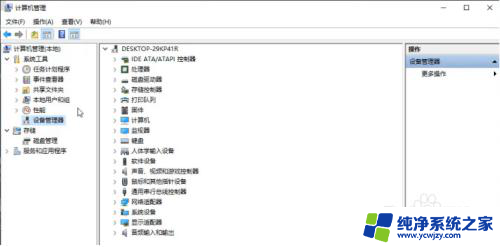
2.第2步之后双击SATA AHCI驱动,进入后切换为驱动程序。点击更新驱动程序。
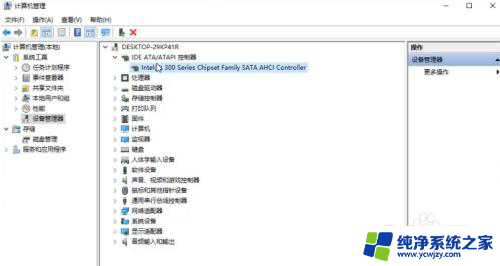
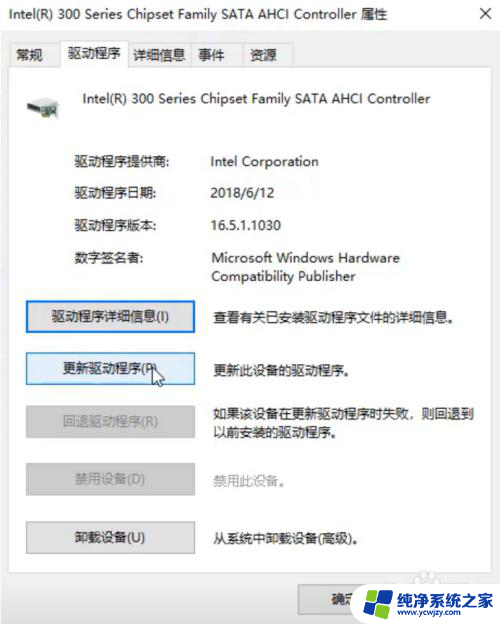
3.第3步接着点击第二选项,再点击让我从计算机的可用选项。
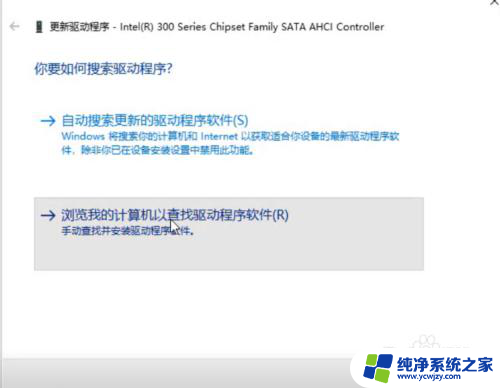
4.第4步再点击标准SATA/AHCI驱动,点击下一步,点击关闭即可
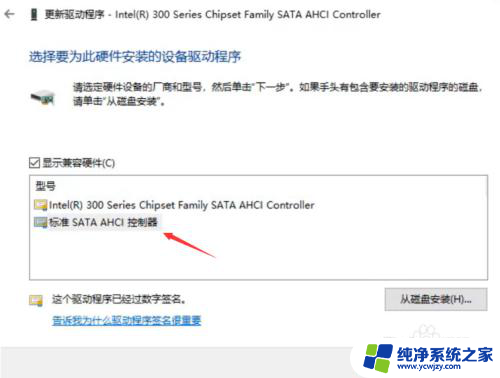
5.第5步返回到设备管理器页面,可以看到IDE控制器的驱动已经变成了。
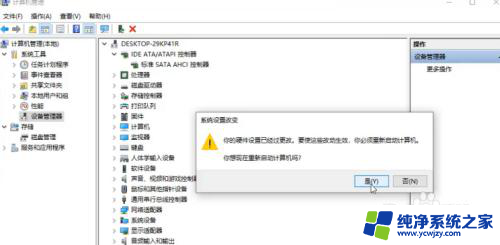
6.第6步在弹出的窗口中,点击是。重启系统即可,完成后,电脑就正常了,不会出现蓝屏现象。
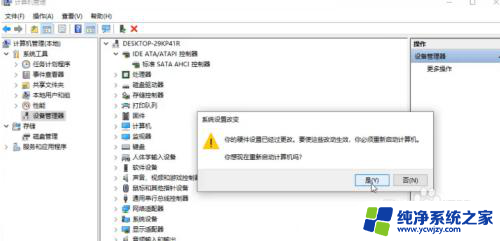
以上是关于win11蓝屏 dpc watchdog的全部内容,如果您遇到相同的情况,请参考小编的方法进行处理,希望能对大家有所帮助。